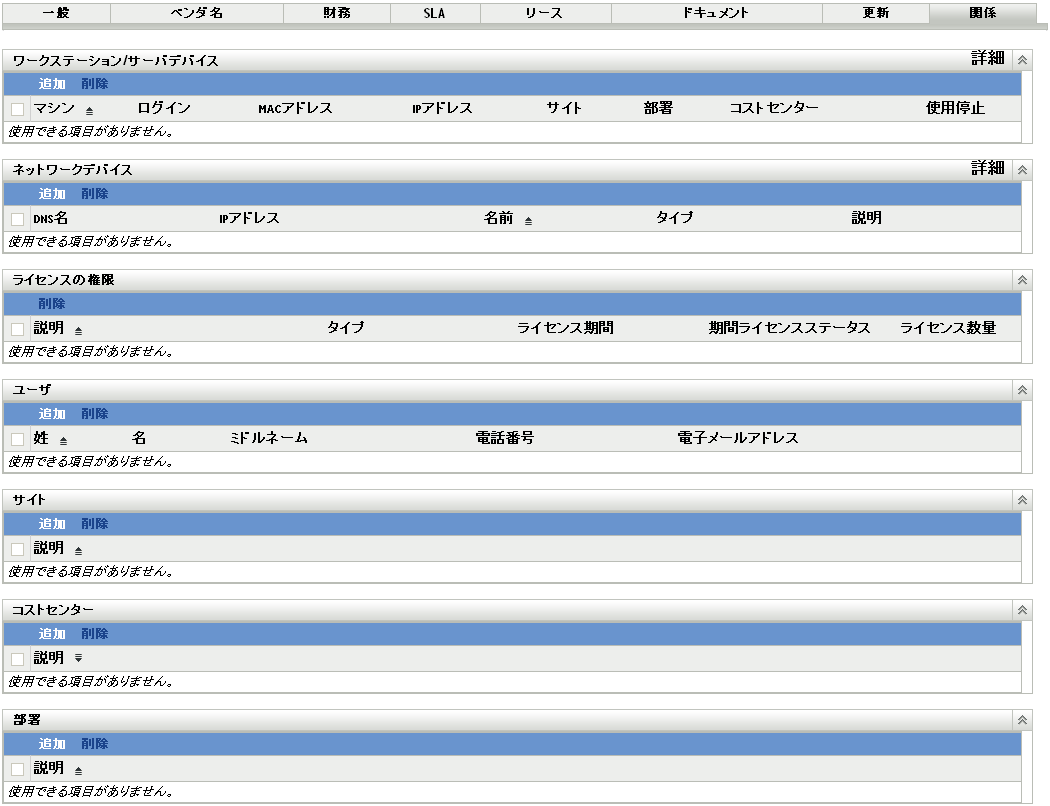8.2 契約の定義
8つの領域で、契約をさらに詳しく定義できます。これらは[契約]ページにタブとして表示されます。
8.2.1 [全般]タブ
[]タブは、契約の一般情報です。これは、新規契約の作成ウィザードで作成した情報です。これらのフィールドは直接編集できます。
図 8-1 [契約の一般]タブ
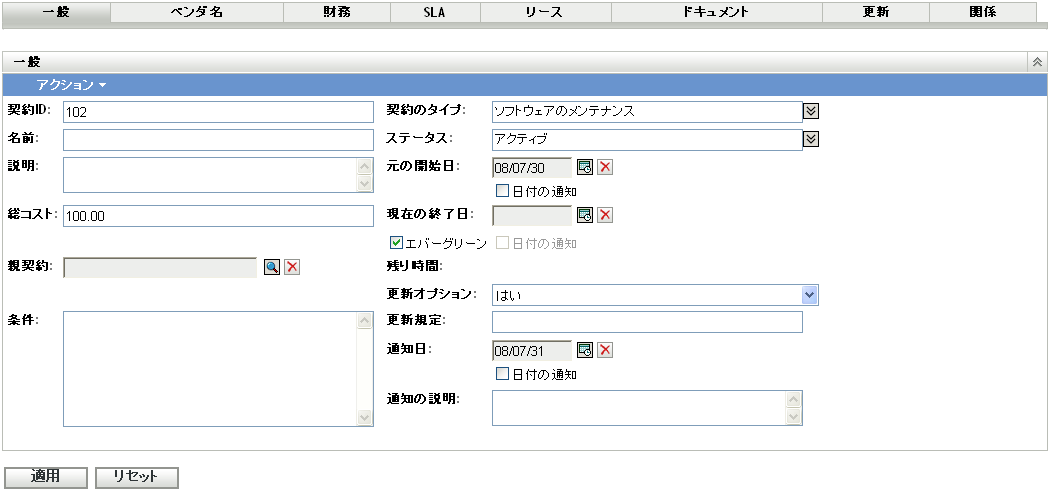
8.2.2 [ベンダ]タブ
[]タブには、ベンダに関する情報が含まれています。これは、新規契約の作成ウィザードで作成した情報です。これらのフィールドは直接編集できます。
図 8-2 [契約のベンダー]タブ
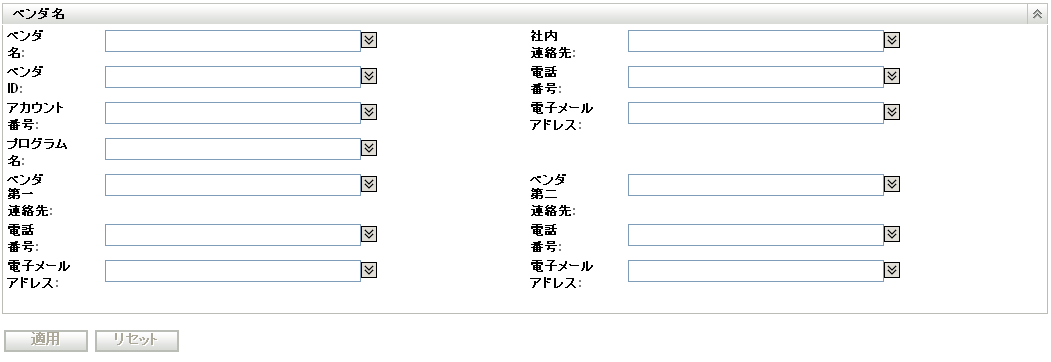
8.2.3 [財務]タブ
[]タブには、契約に関連するコストが表示されます。この情報は、契約のデータから計算されます。
図 8-3 [Contract Financial]タブ
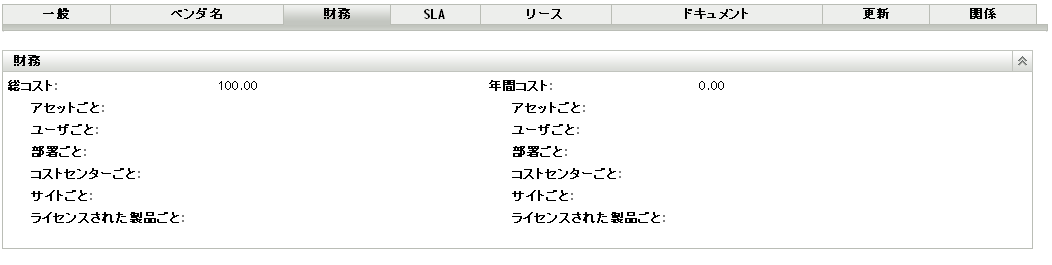
8.2.4 [SLA]タブ
[]タブでは、サービスレベル契約を作成および削除できます。
サービスレベル契約を作成するには、次の手順に従います。
-
ZENworksコントロールセンターで、[]タブをクリックします。
-
[]タブをクリックします。

-
[]をクリックします。
-
既存の契約をクリックして、[契約]ページを開きます。
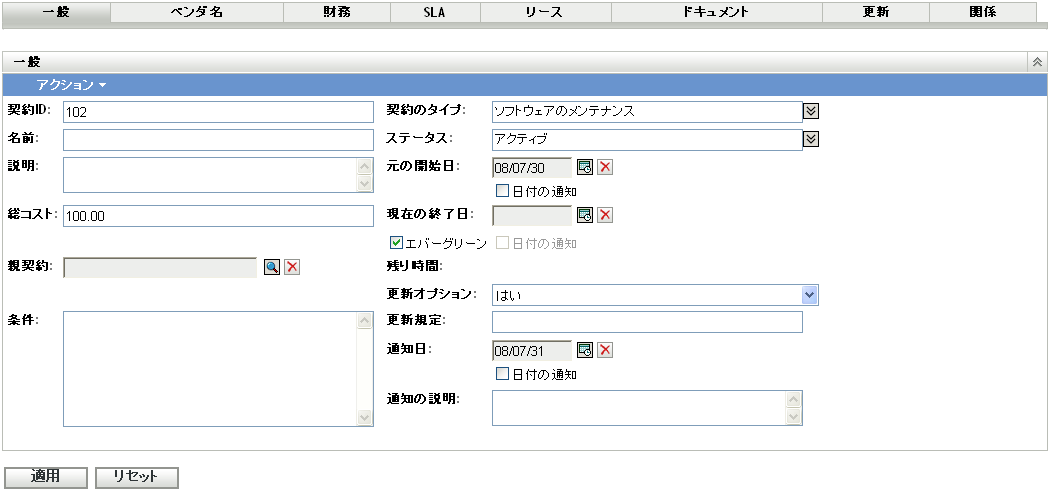
-
[]タブをクリックします。

-
[]をクリックします。
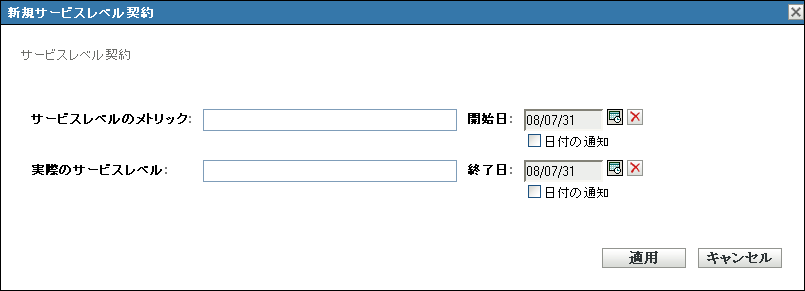
-
ダイアログボックスで、サービスレベルのメトリックと実際のサービスレベルを指定して、開始日と終了日を選択します。
-
(オプション)開始日または終了日が近付いたときに電子メールで通知を受けたい場合は、[]を選択します。
-
[]をクリックします。
8.2.5 [リース]タブ
[]タブにはリースの詳細が表示され、その詳細を編集できます。複数のフィールドに値を指定します。カレンダアイコンをクリックして、日付を選択します。電子メールで通知を送信するには、[]を選択します。[]をクリックして、変更を保存します。
図 8-4 [Contract Lease]タブ
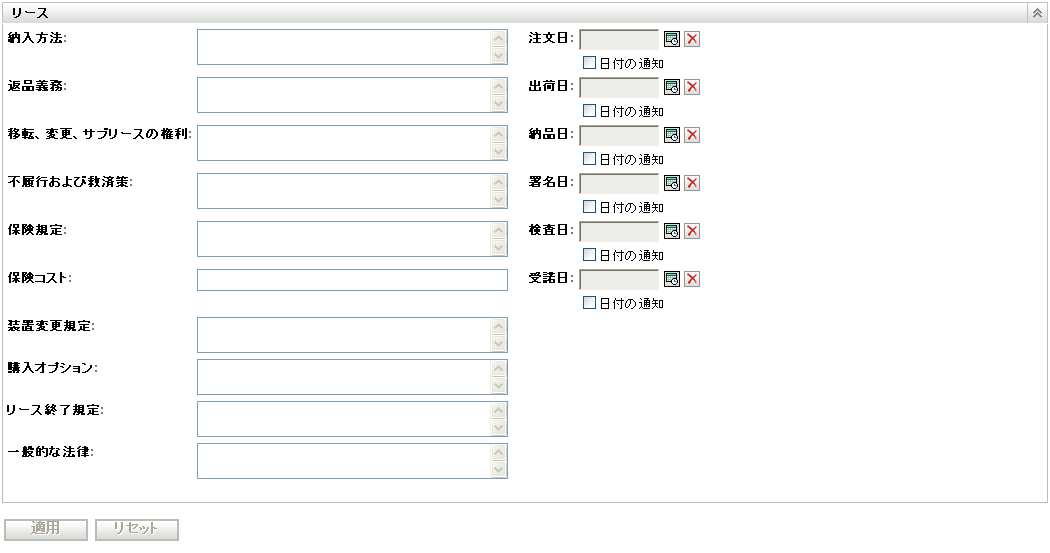
8.2.6 [ドキュメント]タブ
[]タブには、契約に関連する既存のドキュメントが表示されます。また、このタブで、ドキュメントを追加することができます。
ドキュメントを追加するには、次の手順に従います。
-
ZENworksコントロールセンターで、[]タブをクリックします。
-
[]タブをクリックします。
-
[]をクリックします。
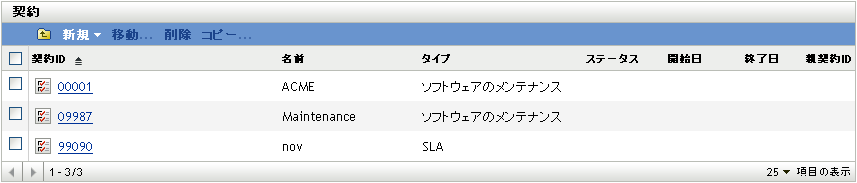
-
ドキュメントを追加する契約をクリックします。
-
[]タブをクリックします。

-
[]パネルで、[]をクリックします。
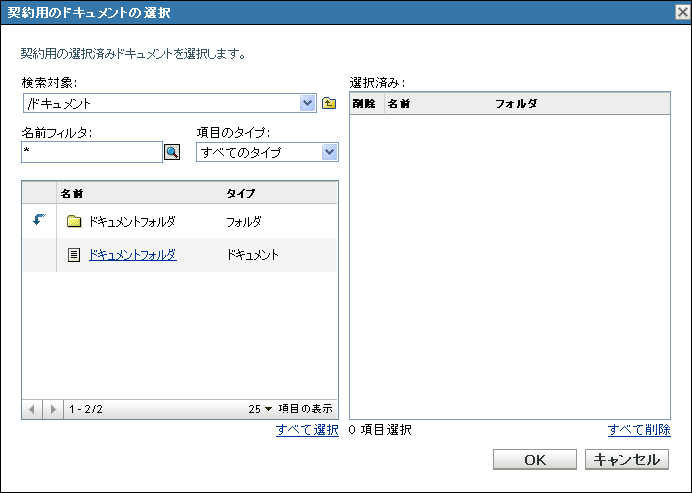
-
ダイアログボックスでドキュメントを選択し、[]をクリックします。
ドキュメントを削除するには、次の手順に従います。
-
ZENworksコントロールセンターで、[]タブをクリックします。
-
[]タブをクリックします。
-
[]をクリックします。
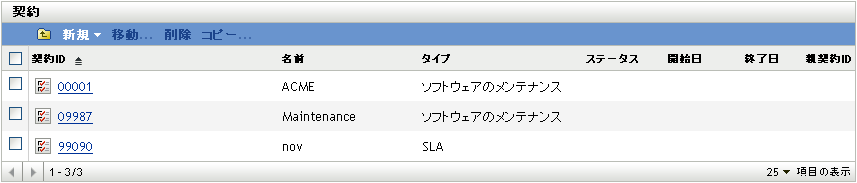
-
削除するドキュメントが含まれる契約をクリックします。
-
[]タブをクリックします。

-
[ドキュメント]パネルで、削除するドキュメントを選択します。
-
[]メニューバーで、[]をクリックします。
8.2.7 [更新]タブ
[]タブには、契約の更新履歴が表示されます。また、このタブで、更新レコードを追加および削除できます。
契約を更新するには、次の手順に従います。
-
ZENworksコントロールセンターで、[]タブをクリックします。
-
[]タブをクリックします。
-
[]をクリックします。
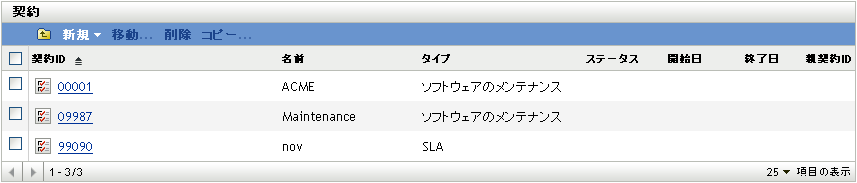
-
更新する契約をクリックします。
-
[]タブをクリックします。

-
の順にクリックします。
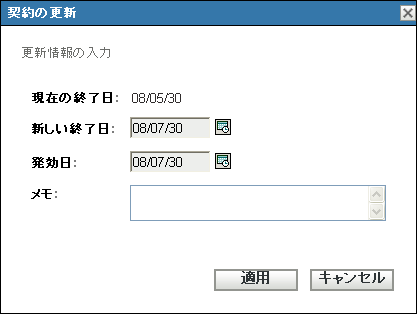
-
カレンダアイコンをクリックして日付を選択し、新しい[]および[]を指定します。
-
(オプション)メモがあれば追加します。
-
[]をクリックします。
契約更新レコードを削除するには、次の手順に従います。
-
ZENworksコントロールセンターで、[]タブをクリックします。
-
[]タブをクリックします。
-
[]をクリックします。
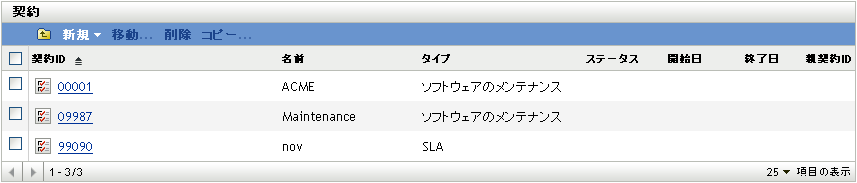
-
削除する更新レコードが含まれる契約をクリックします。
-
[]タブをクリックします。

-
削除する更新レコードをクリックします。
-
[]をクリックします。
8.2.8 [関係]タブ
[]タブでは、契約を次の項目に関連付けることができます。
-
ワークステーション/サーバデバイス: デバイスを追加するには、[]をクリックしてデバイスを検索します。続いて、[]をクリックします。デバイスを削除するには、デバイスを選択して[]をクリックします。
-
ネットワークデバイス: []をクリックしてデバイスを選択し、[]をクリックしてネットワークデバイスを追加します。デバイスを削除するには、デバイスを選択して[]をクリックします。
-
ライセンスエンタイトルメント: ライセンスエンタイトルメントを選択し、[]をクリックして関係を解除します。
-
ユーザ: []をクリックしてユーザ名を選択し、[]をクリックしてユーザを追加します。ユーザを削除するには、ユーザを選択して[]をクリックします。
-
サイト: []をクリックしてサイト名を選択し、[]をクリックしてサイトを追加します。サイトを削除するには、サイトを選択して[]をクリックします。
-
コストセンター: []をクリックしてコストセンターを選択し、[]をクリックしてコストセンターを追加します。コストセンターを削除するには、コストセンターを選択して[]をクリックします。
-
部署: []をクリックして部署名を選択し、[]をクリックして部署を追加します。部署を削除するには、部署を選択して[]をクリックします。
図 8-5 [ドキュメント関係]タブ